L'activation du partage de projet requiert la création d'un modèle de projet principal (le modèle central) à partir d'un modèle existant.
Le modèle central stocke les informations actuelles liées aux propriétaires de tous les éléments du projet et sert aussi de point de distribution pour toutes les modifications apportées dans le modèle. Tous les utilisateurs doivent enregistrer leur propre copie locale du modèle central, procéder aux modifications en local dans l'espace de travail, puis synchroniser, et donc publier, leurs modifications dans le modèle central de manière à ce que les autres utilisateurs puissent voir leur travail.
Pour activer le partage de projet et créer un modèle central
- Ouvrez le fichier de projet Revit (RVT) de votre choix en tant que modèle central.
- Cliquez sur l'onglet Collaborer
 le groupe de fonctions Sous-projets
le groupe de fonctions Sous-projets
 (Sous-projets).
(Sous-projets). La boîte de dialogue Partage du projet répertoriant les sous-projets utilisateur par défaut (Quadrillages et niveaux partagés, et Sous-projet 1) s'affiche.

- Si vous le souhaitez, renommez les sous-projets et cliquez sur OK.
- Dans la boîte de dialogue Partage du projet, cliquez sur OK
La boîte de dialogue Sous-projets s'affiche.
- Dans la boîte de dialogue Sous-projets, cliquez sur OK.
Vous n'avez pas besoin de créer de sous-projets à ce stade-là. Pour plus d'informations, voir Configuration et gestion des sous-projets.
- Cliquez sur

 Enregistrer sous
Enregistrer sous
 (Projet).
(Projet). - Dans la boîte de dialogue Enregistrer sous, spécifiez le nom et le répertoire du modèle central.
Lorsque vous spécifiez un nom pour le modèle central, utilisez une convention d'écriture qui l'identifie clairement en tant que modèle central (par exemple : OfficeBuilding_CentralModel.rvt).
Remarque : Cette attribution de nom de fichier n'est pas valable dans les versions héritées de Revit, car celles-ci ajoutent aux noms de fichiers de sauvegarde un point décimal et une chaîne numérique. Si vous suivez cette convention d'écriture, le répertoire de sauvegarde ne sera pas créé correctement. Par exemple, si vous souhaitez nommer votre modèle central hotel.2010.rvt, pensez à remplacer le premier point par un trait de soulignement : hotel_2010.rvt.Avertissement : Le modèle central doit être enregistré sur le réseau et toute l'équipe doit pouvoir y accéder. Si vous utilisez le partage de projet basé sur un serveur, Revit Server doit être installé sur l'ordinateur hébergeant un modèle central et le rôle d'hôte doit être activé dans le fichier RSN.ini de cet ordinateur. Pour plus d'informations, voir Fonctionnement de Revit Server. - Dans la boîte de dialogue Enregistrer sous, cliquez sur Options.
- Dans la boîte de dialogue Options d'enregistrement du fichier, sélectionnez l'option Définir comme modèle central après l'enregistrement. Remarque : Cette option est sélectionnée par défaut s'il s'agit du premier enregistrement après activation du partage de projet et ne peut être modifiée.
- Sélectionnez un sous-projet par défaut pour les copies locales. Voir Options d'enregistrement du fichier. Pour Ouvrir le sous-projet par défaut, sélectionnez l'une des options suivantes.
Sous-projet par défaut Description Tous Ouvre tous les sous-projets du modèle central. Dans des projets de grande taille, l'ouverture de tous les sous-projets ralentit considérablement les performances. Modifiable Ouvre tous les sous-projets modifiables. Selon le nombre de sous-projets modifiables placés dans le modèle central, cette option peut réduire considérablement les performances dans les projets de grande taille. Derniers ouverts Ouvre des sous-projets en fonction de leur état lors d'une session Revit précédente. Seuls les sous-projets ouverts au cours de la dernière session s'ouvrent. Si vous ouvrez le fichier pour la première fois, tous les sous-projets s'ouvrent. Spécifier Ouvre les sous-projets spécifiés. Lorsque vous cliquez sur Ouvrir, la boîte de dialogue Ouverture de sous-projets s'affiche.
L'état initial dépend de l'état du fichier la dernière fois qu'il a été ouvert. Spécifiez différents sous-projets ou cliquez sur OK pour confirmer la sélection par défaut.
Pour sélectionner tous les sous-projets dans la boîte de dialogue, appuyez sur CTRL+A.
- Cliquez sur OK.
- Dans la boîte de dialogue Enregistrer sous, cliquez sur Enregistrer.
Le fichier constitue alors le modèle central du projet. Revit crée le fichier dans le répertoire spécifié ainsi qu'un dossier de sauvegarde pour ce fichier. Si votre modèle central s'appelle OfficeBuilding_CentralFile par exemple, le fichier de projet Revit et le dossier de sauvegarde (OfficeBuilding_CentralFile_backup) sont localisés dans le répertoire.
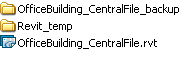
Ce dossier de sauvegarde contient toutes les informations de sauvegarde et d'autorisations d'édition du modèle central. Pour plus d'informations sur les fichiers et dossiers de sauvegarde, voir A propos des versions antérieures d'un projet partagé.
Le dossier Revit_temp contient des fichiers indiquant l'état d'avancement des opérations (tel que Synchroniser avec le fichier central) dans Worksharing Monitor. Pour plus d'informations, voir A propos de Worksharing Monitor.
Maintenant que le partage du projet est activé, vous pouvez utiliser les modes d'affichage du partage de projet.
Rubriques connexes